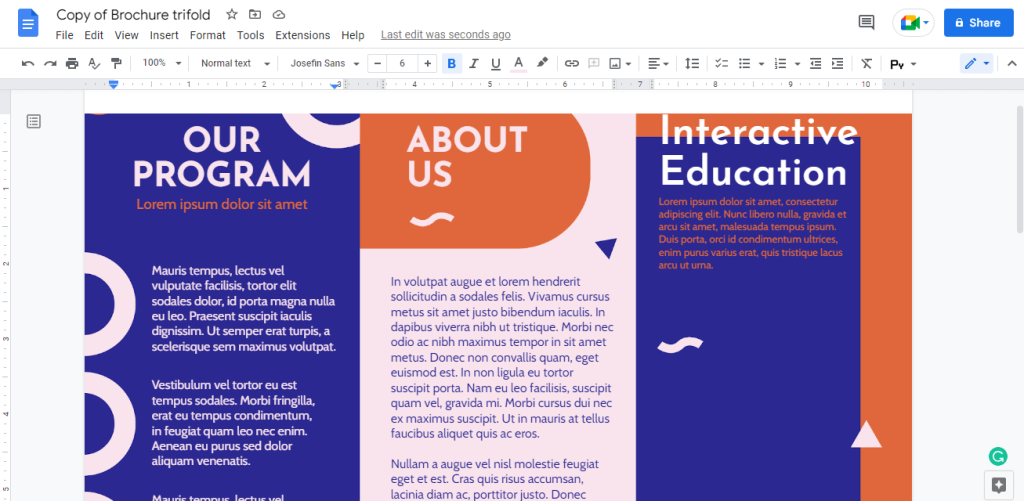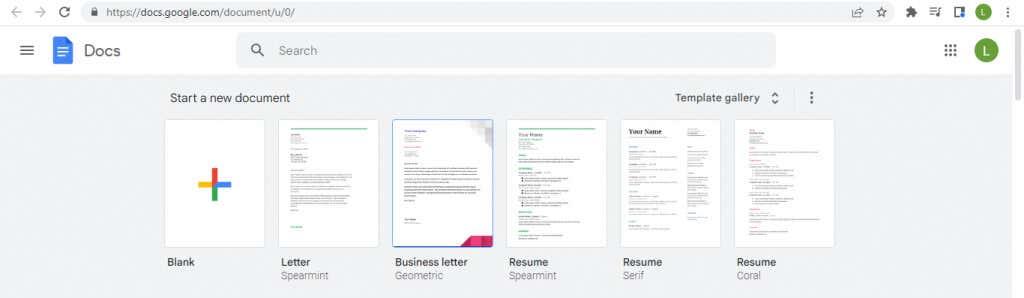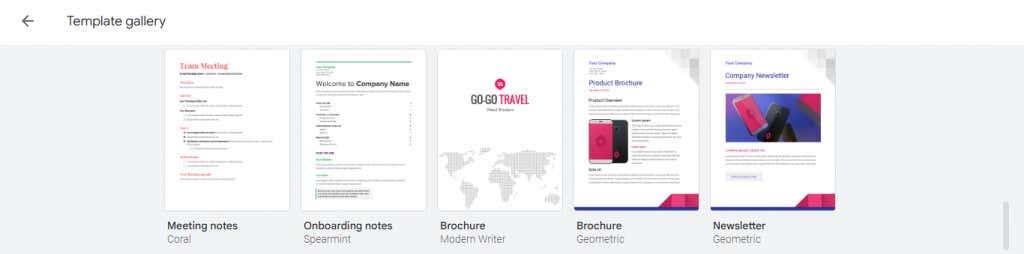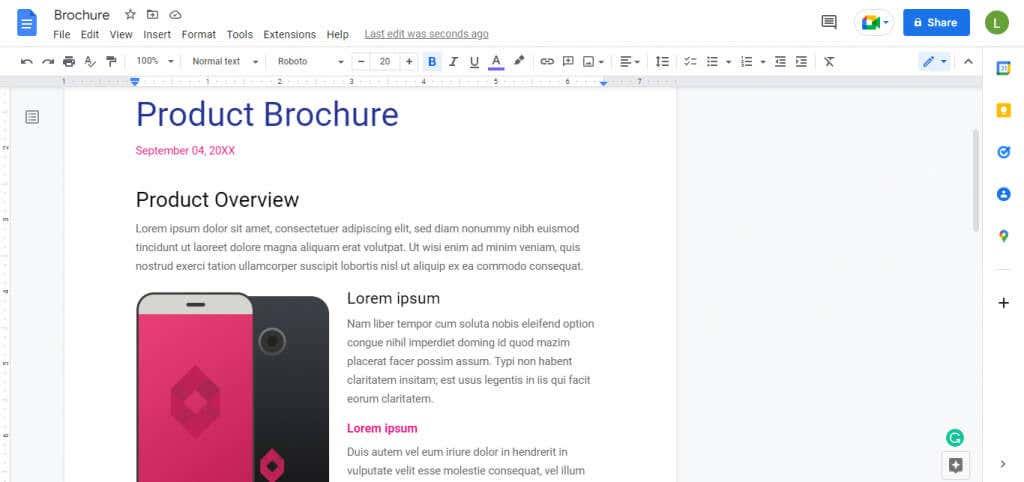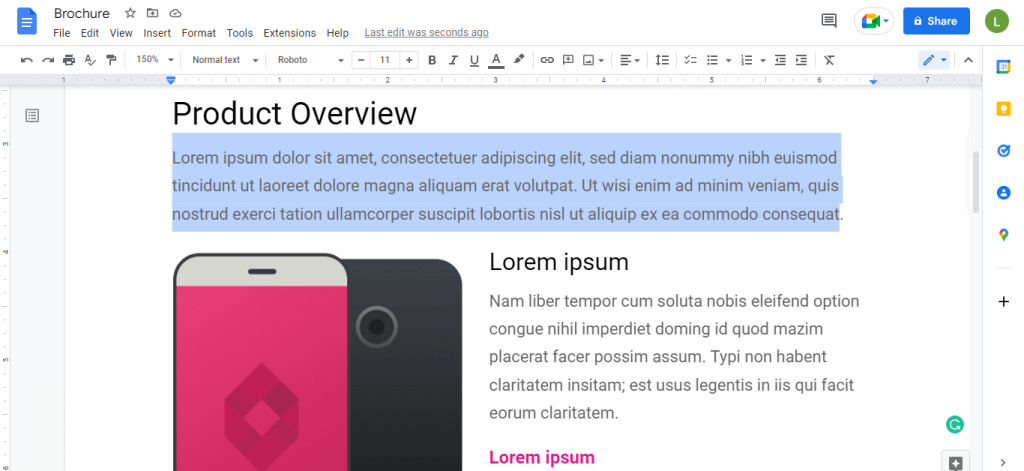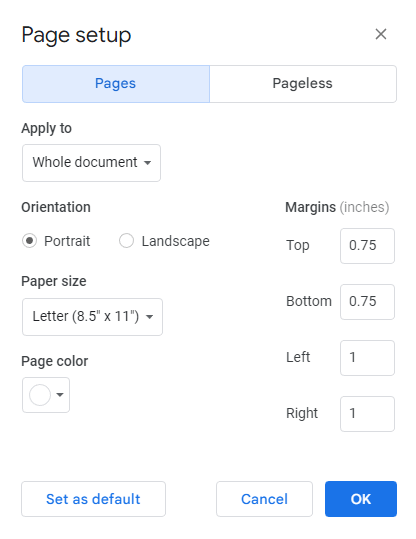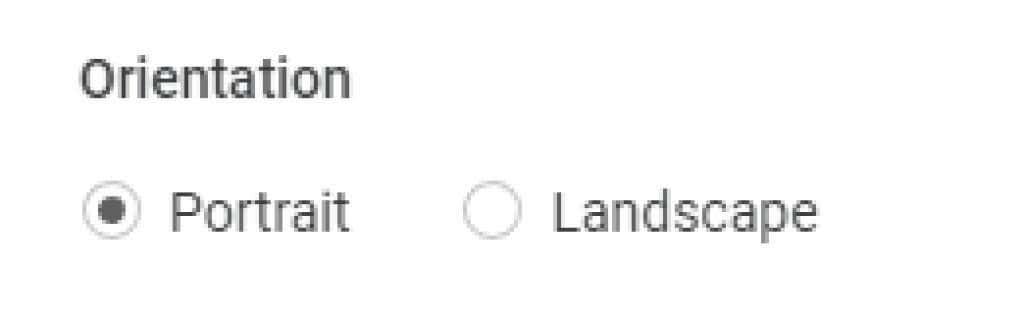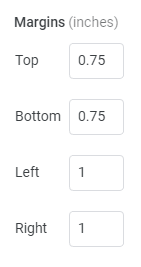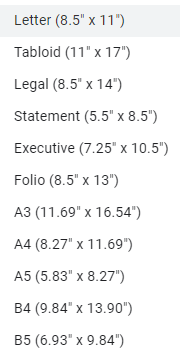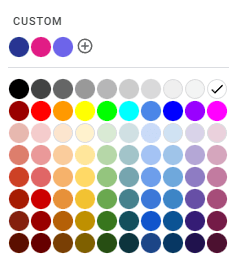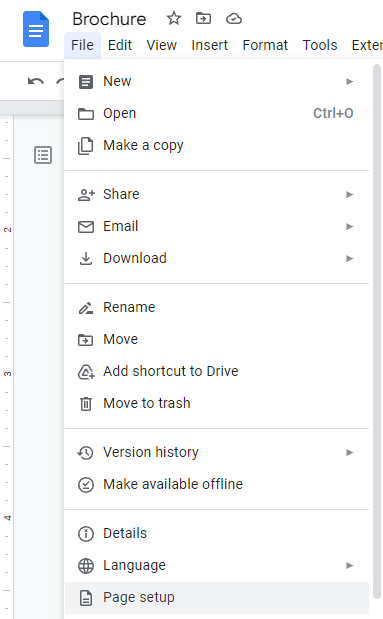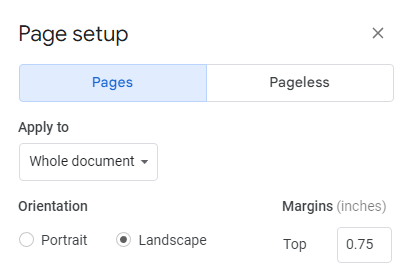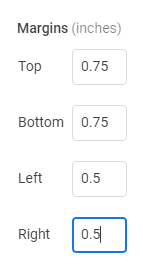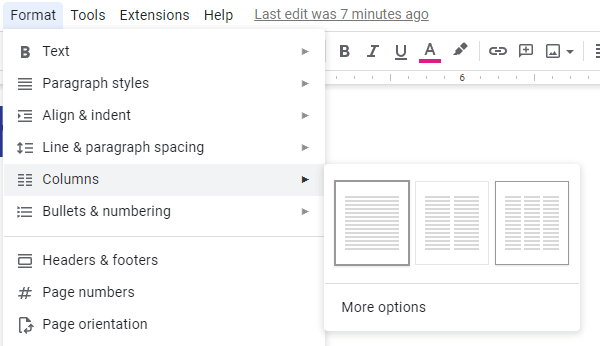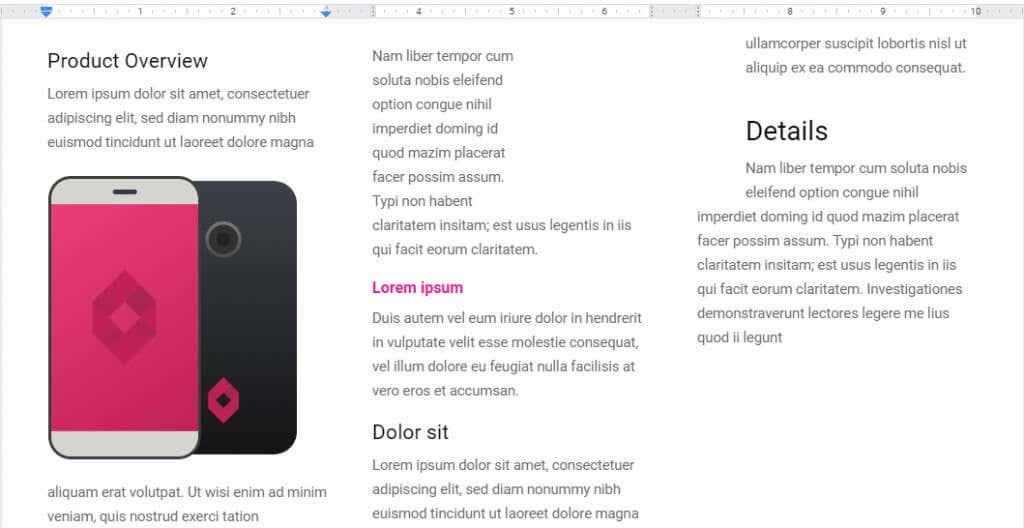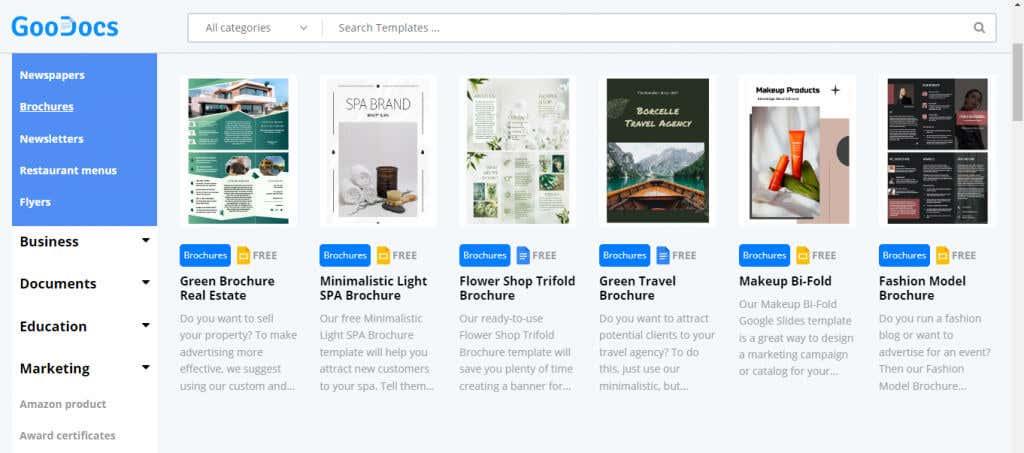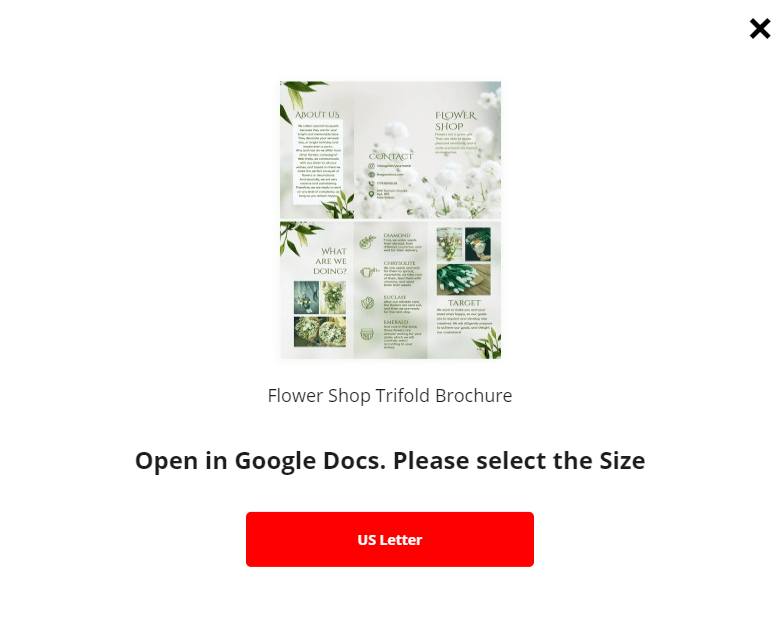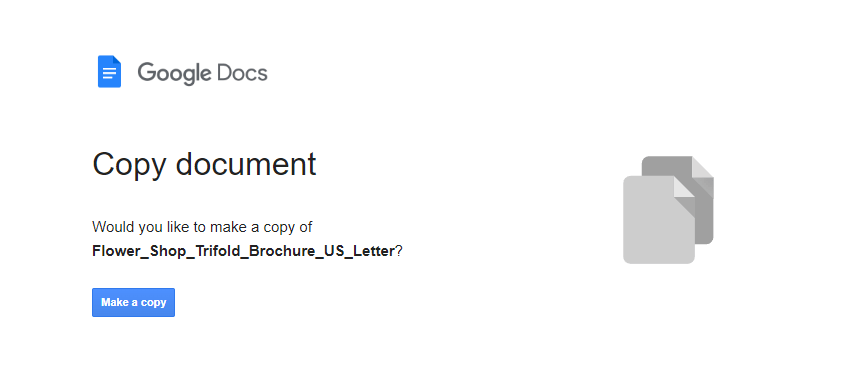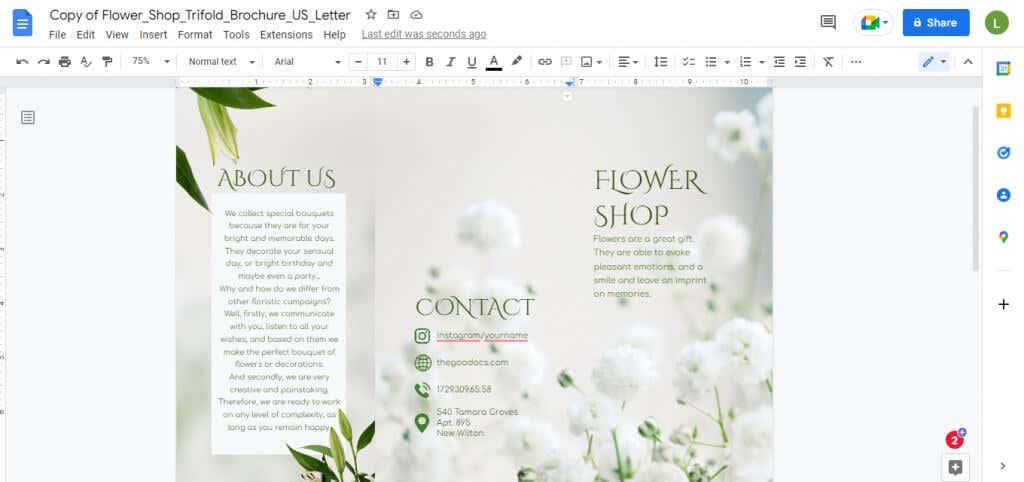Не морате да ангажујете огласну агенцију да дизајнирате неколико памфлета за вашу најновију кампању. Гоогле документи су бесплатни и доступни, са једноставним методама за самостално креирање одличне брошуре.
Гоогле документи можда немају много предложака за брошуре, али прилагођавање шаблона тако да одговара вашим потребама је једноставно. Такође можете сами да креирате троструки памфлет или користите шаблон треће стране да бисте то учинили још лакшим. Хајде да почнемо.
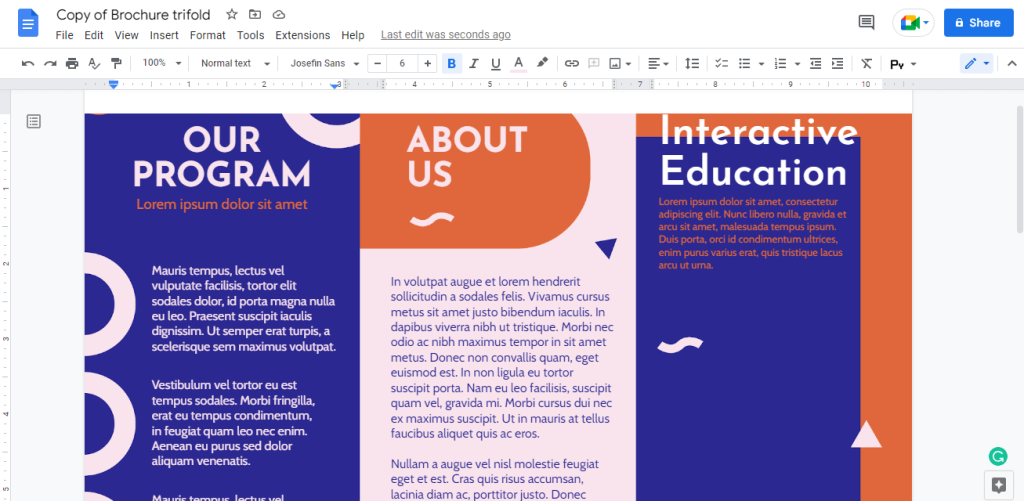
Како направити брошуру на Гоогле документима
- Отворите Гоогле документе у свом веб прегледачу тако што ћете отићи на доцс.гоогле.цом. Наравно, требало би да будете пријављени на свој Гоогле налог да би ово функционисало.
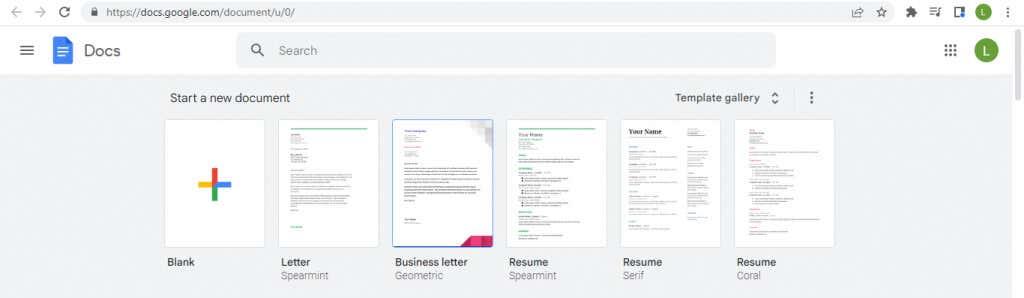
- Већ можете да видите неке уобичајене шаблоне на врху, али изаберите опцију Галерија шаблона да бисте их видели све одједном.

- У галерији постоји много различитих типова шаблона – скролујте надоле док не видите неколико опција за брошуре.
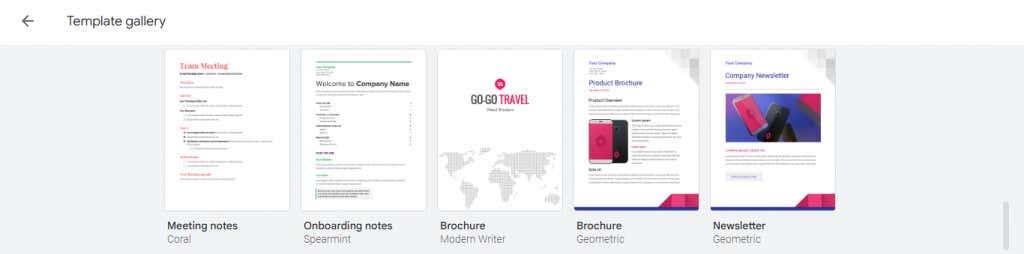
- Одабиром шаблона отвара се нови документ са већ постављеним форматирањем и испуњеним лажним текстом.
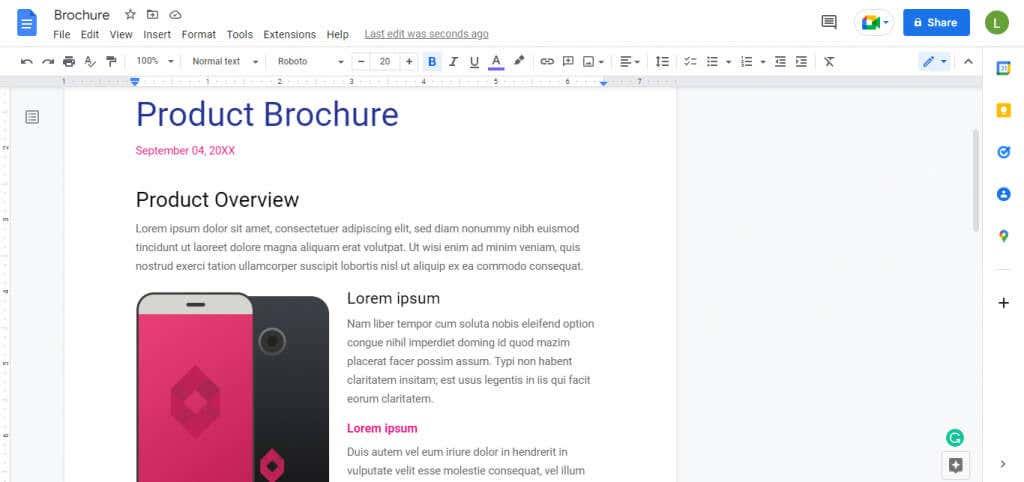
- Сада само замените текст сопственим садржајем и додајте слике логотипима вашег бренда.
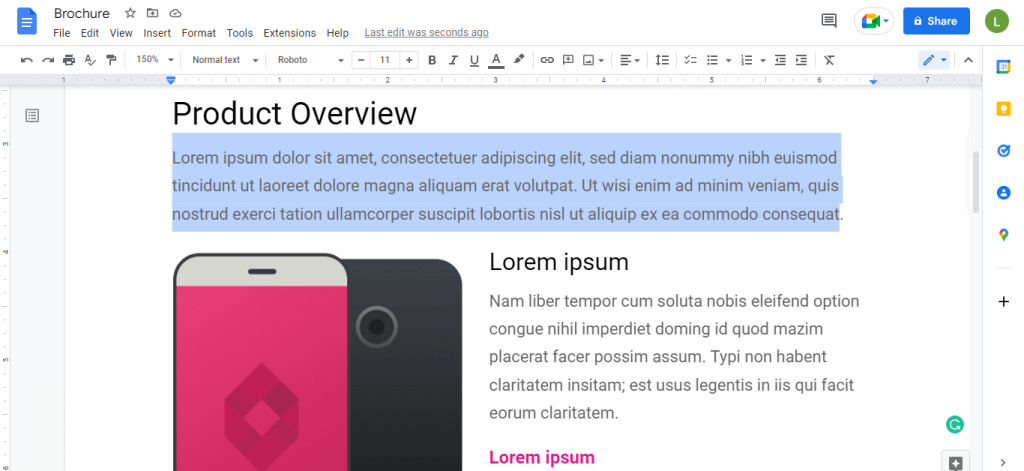
Ово даје прилично пристојну брошуру са одговарајућим маргинама и лепим изгледом. Можете почети да их штампате ако сте задовољни или их додатно прилагодите.
Прилагођавање шаблона брошуре у Гоогле документима
Можете лако да уредите шаблон да бисте додали било који писани или визуелни садржај који желите, али шта је са форматирањем саме странице? И то је лако.
Отворите било који шаблон брошуре и изаберите Датотека > Подешавање странице . Овде можете прилагодити све аспекте форматирања странице вашег памфлета.
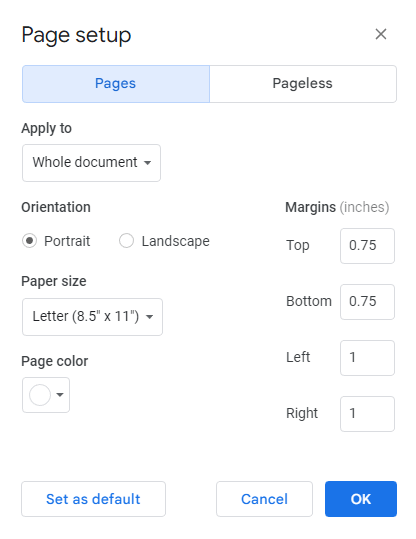
Оријентација
Оријентација странице је подразумевано подешена на Портрет , што је идеално за једноставне брошуре. Међутим, за креирање троструке брошуре потребан вам је хоризонтални распоред пејзажне оријентације.
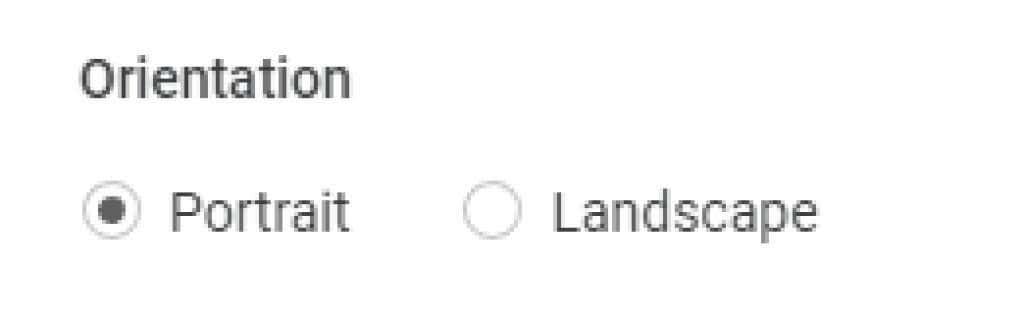
Маргине
Постојеће маргине остављају довољно простора са свих страна, али их увек можете прилагодити својим личним захтевима . Генерално није добра идеја да потпуно уклоните маргине осим ако ваш распоред већ оставља довољно празног простора на ивицама.
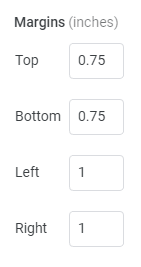
Величина странице
Кликом на падајући мени испод Величина странице отвара се листа величина страница. Сваки унос има назив и димензије у инчима. Леттер је обично права опција, мада слободно изаберите било коју другу величину са листе.
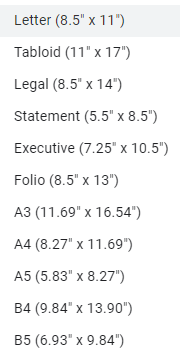
Боја странице
Шаблони брошура Гоогле докумената имају белу позадину, али то не значи да је морате да се придржавате. Промотивни материјали могу имати користи од неке боје позадине , а памфлети нису изузетак.
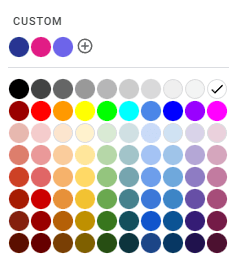
Како направити троструки памфлет у Гоогле документима
Галерија шаблона Гоогле докумената је одлична за пословне брошуре са више страница, али нећете пронаћи шаблоне за далеко уобичајенији троструки памфлет. Уместо тога, можете га сами креирати једноставним подешавањем .
- Прво отворите Подешавање странице из менија Датотека .
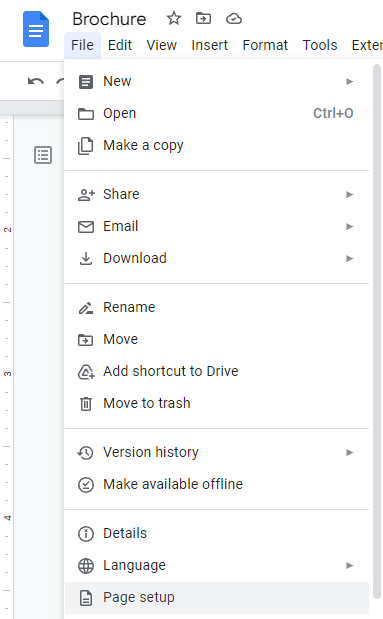
- Поставите оријентацију на Пејзаж . Биће вам потребан додатни простор за смештај троструког распореда.
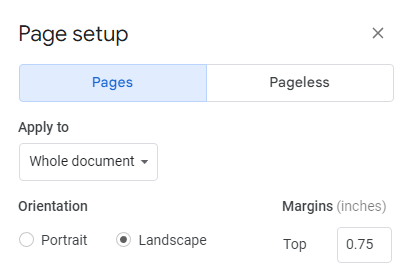
- Можда ћете желети да смањите и маргине, посебно на левој и десној страни . Са памфлетом, наш циљ је да уклопимо што више информација.
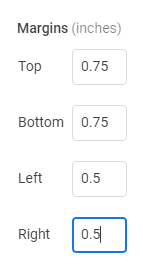
- Изаберите ОК да примените промене на тренутни документ.
- Сада идите на Формат > Колоне и изаберите опцију са три колоне са десне стране.
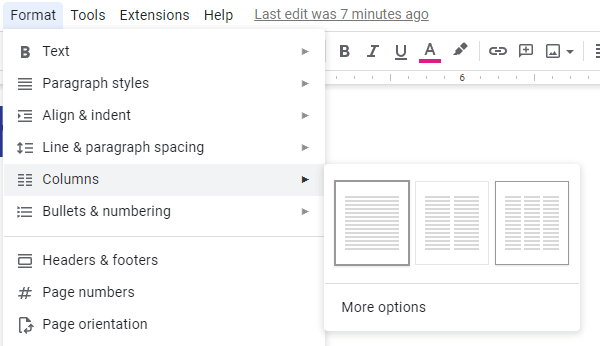
- Ако имате било какав садржај на страници, он ће аутоматски бити сортиран у три колоне. Можете подесити маргине између колона помоћу малих плавих стрелица, пазећи да имате довољно простора за преклапање.
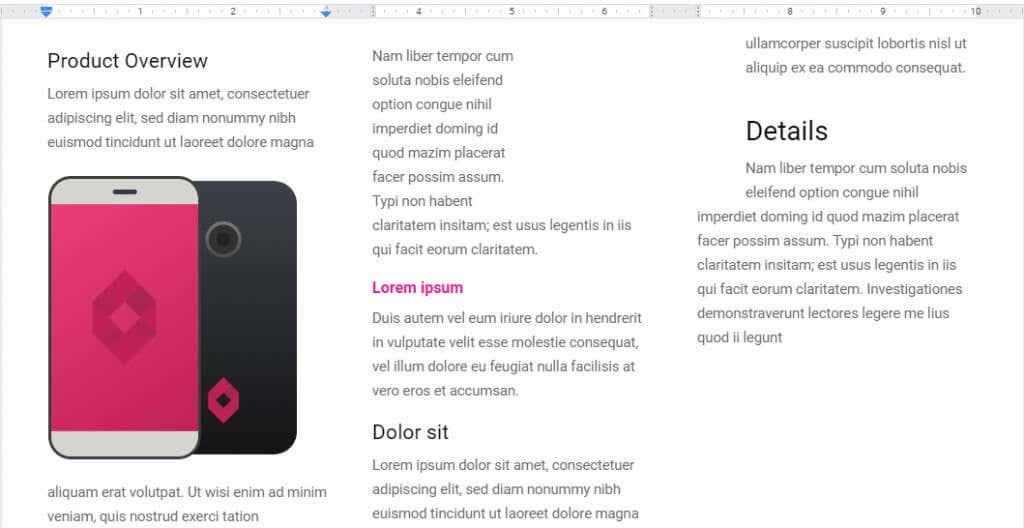
У зависности од уметнутих слика и општег дизајна, можда ћете желети да се поиграте са маргинама странице и колона док се не поклопе лепо. Затим само одштампајте брошуре и почните да савијате.
Исти процес можете користити и за креирање двослојне брошуре. Само изаберите опцију двоструке колоне у петом кораку и прилагодите своје маргине у складу са тим.
Коришћење шаблона трећих страна
Шаблони Гоогле докумената могу бити прилично благи, а чак и нема толико тога да бирате. Ако немате на уму неке сјајне идеје за дизајн, покушајте да почнете са шаблоном треће стране.
Постоји много веб локација које нуде шаблоне брошура за Гоогле документе. За овај водич ћемо испробати дизајн брошуре из ГооДоцс-а
.
Сајт нуди невероватну разноликост дизајна памфлета без икаквих трошкова, покривајући све врсте пословних потреба. Шаблони компатибилни са Гоогле документима ће имати своју плаву икону и могу се директно увозити.
- Идите на ГооДоцс шаблоне брошура да бисте пронашли дизајн који вам се свиђа.
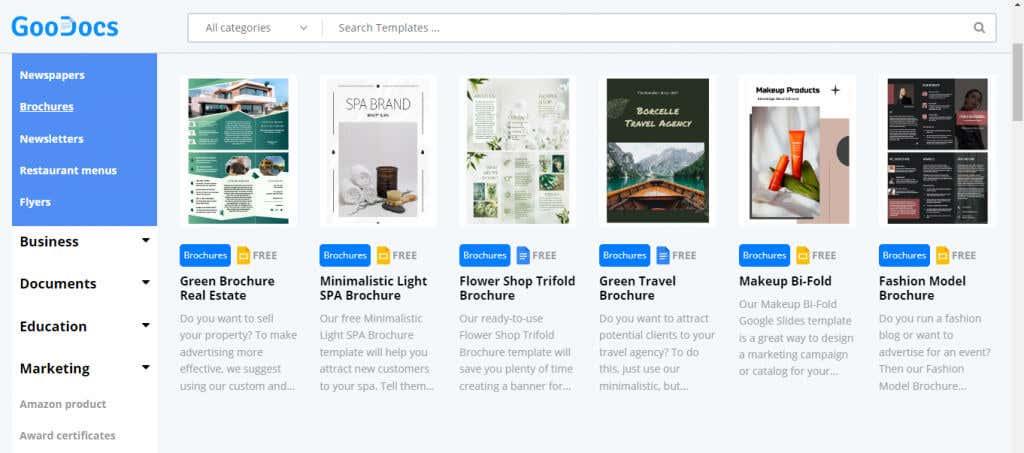
- Избор шаблона отвара његову специфичну страницу, са јаснијим увидом у то како изгледа брошура. Кликните на дугме ЕДИТ ТЕМПЛАТЕ са десне стране да бисте користили шаблон.

- Овај шаблон има само једну величину, али неки могу имати више опција. Потврдите жељену величину да бисте наставили.
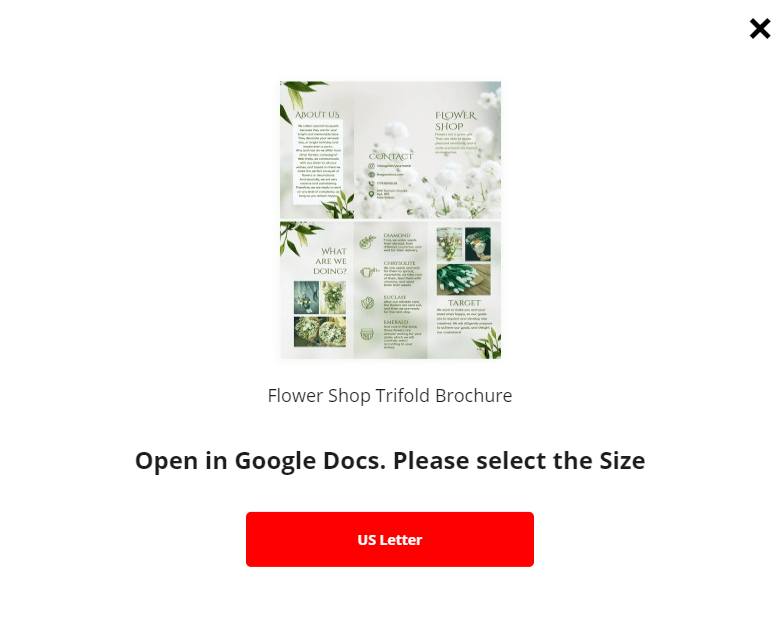
- Након што сачекате неколико секунди, бићете преусмерени на Гоогле документе. Ако сте пријављени на свој Гоогле налог у веб прегледачу, сада можете да направите копију у Гоогле документима за своју употребу.
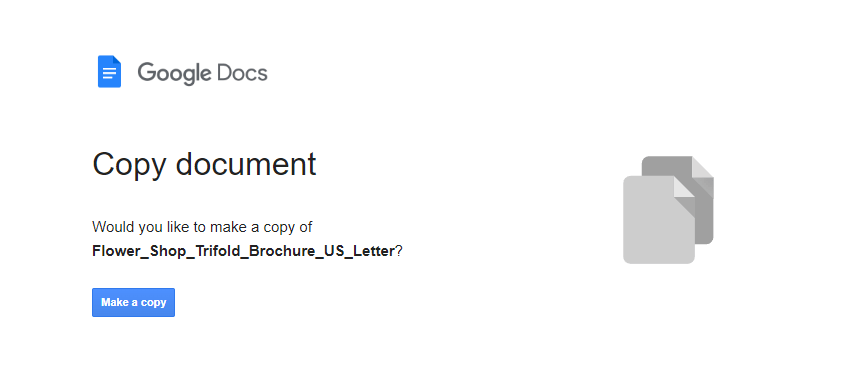
- Шаблон ће се отворити у новом документу са свим форматирањем на месту. Само замените садржај и спремни сте да почнете са штампањем.
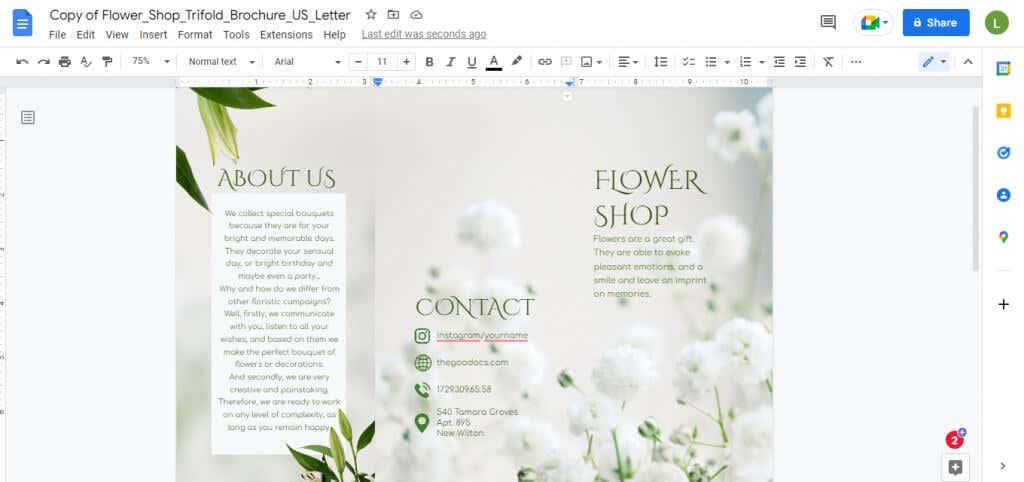
Који је најбољи начин да направите брошуру или памфлет у Гоогле документима?
Прилагођавање шаблона брошуре Гоогле докумената са сопственим садржајем и форматирањем је најједноставнији начин прављења памфлета. Било да вам је потребна брошура од две странице или троструки памфлет, обоје можете сами да креирате.
Имајући то у виду, можда би било лакше увести шаблон треће стране који већ има ове функције. Можете копирати леп трифолд шаблон са сајта као што је ГооДоцс и само уредити садржај.
Ово вам омогућава да користите све додатке за Гоогле документе који су вам потребни и да сачувате документ на свом Гоогле диску. Пазите на маргине и почните да штампате памфлете када будете задовољни.